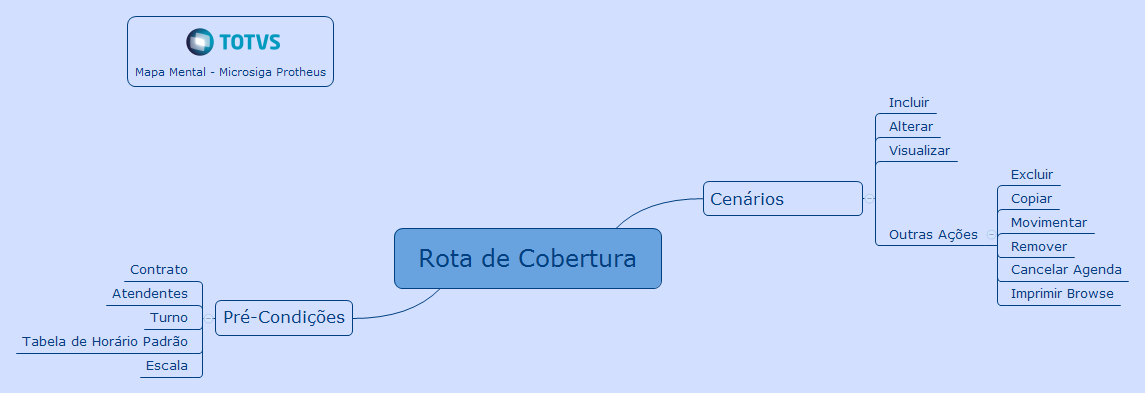Histórico da Página
Índice
| Índice | ||||||||||
|---|---|---|---|---|---|---|---|---|---|---|
|
Objetivo
Esta rotina permite, a partir de um determinado atendente, programar sua alocação em diversos lugares de trabalho para cobrir o intervalo de almoço, janta ou folgas dos atendentes efetivos, configurado por meio de uma gestão de escalas.
Exemplo:
Alguns postos, como vigilante e porteiro, precisam de substituto no horário de almoço ou de janta, para que o local de trabalho não fique vago.
| Informações | ||
|---|---|---|
| ||
É importante considerar que as informações para definir a rota de cobertura dependem de pré-condições cadastradas nas seguintes rotinas:
|
| Aviso | ||
|---|---|---|
| ||
A rota será orientada pelos horários informados no próprio cadastro ou pela configuração de cobertura e de horários definidos na Escala. Caso haja conflito nos horários de entrada e saída e/ou nos intervalos entre os postos da mesma rota, o sistema não permitirá que ela seja criada. Exemplo: Agenda do Posto A: 8h às 11h - 12h às 17h Nesta situação, a rota do almocista não poderá ser criada porque há um conflito entre o horário final de intervalo do Posto A e o horário inicial de intervalo do Posto B. Para solucionar o conflito, é necessário informar horários de início e fim da cobertura que não gerem conflitos entre os postos ou alterar os horários da escala e realizar a movimentação da rota de cobertura. Este comportamento é adotado porque se o parâmetro MV_GSGEHOR estiver ativo, permitindo a utilização dos horários flexíveis, pode existir atendentes que utilizam a mesma escala, mas possuem horários de entrada e saída e/ou intervalos diferenciados de acordo com o período. |
Mapa Mental
Conheça neste diagrama as informações que contemplam as funcionalidades da rotina:
Na página principal da rotina, estão disponíveis as opções:
| Deck of Cards | ||||||||||||||||||||||||||||||||||||||||||||||||||||||||||||||||||||||||
|---|---|---|---|---|---|---|---|---|---|---|---|---|---|---|---|---|---|---|---|---|---|---|---|---|---|---|---|---|---|---|---|---|---|---|---|---|---|---|---|---|---|---|---|---|---|---|---|---|---|---|---|---|---|---|---|---|---|---|---|---|---|---|---|---|---|---|---|---|---|---|---|---|
| ||||||||||||||||||||||||||||||||||||||||||||||||||||||||||||||||||||||||
|
| Informações | ||
|---|---|---|
| ||
De acordo com as informações cadastradas nas pré-condições, os Principais Campos podem ser preenchidos por meio da utilização da consulta padrão (tecla F3). |
Principais Campos
| Âncora | ||||
|---|---|---|---|---|
|
Campo: | Descrição |
| Código: | Preenchido automaticamente. Exemplo: 000001 |
| Descrição: | Informe a descrição para rota de cobertura. Exemplo: Rota de Almocista |
| Código RH: | Serão listados os postos que possuem atendentes efetivos alocados. Selecione aqueles que farão parte da rota de cobertura. Exemplo: 000177 |
| Conf. Cobert.: | Selecione o tipo de cobertura que será realizada. Exemplo: 02 - Folguista |
| Grupo: | Informe o código que define o grupo válido na escala do item de RH. Exemplo: 1 |
| Entrada: | Informe o horário inicial da escala. Exemplo: 12,00 |
| Local: | Preenchido automaticamente de acordo com o conteúdo do campo Código RH. Exemplo: 00000016 |
| Descrição Local: | Preenchido automaticamente de acordo com o conteúdo do campo Código RH. Exemplo: Local 1 |
| Código escala: | Preenchido automaticamente de acordo com o conteúdo do campo Código RH. Exemplo: 000001 |
| Descrição escala: | Preenchido automaticamente de acordo com o conteúdo do campo Código RH. Exemplo: Escala Padrão 001 |
| Supervisor: | Preenchido automaticamente de acordo com o conteúdo do campo Código RH. |
| Nome Supervisor: | Preenchido automaticamente de acordo com o conteúdo do campo Código RH. |
| Turno Esc. | Selecione o turno de acordo com a escala preenchida. Exemplo: 001 |
| Sequência | Selecione a sequência da escala em que iniciará a rota de cobertura. Exemplo: 01 |
Conteúdos Relacionados
- Parâmetros/Configurações
- Gestão de Serviços
- Área de Supervisão
- Assistente de Contrato
- Atendentes
- Escalas
- Funções (SIGAGPE)
- Gestão de Escalas
- Locais de Atendimento
- Oportunidades
- Tabelas de Horário Padrão (SIGAPON)
- Turno (SIGAGPE)